RecoverPoint for VM-er Hvordan beskytte virtuelle maskiner ved hjelp av delte VMDK- eller RDM-disker
Summary: Denne artikkelen inneholder fremgangsmåten som er nødvendig for å beskytte virtuelle maskiner ved hjelp av delte VMDK- eller RDM-disker.
Instructions
SCSI-3 (som brukes av MSFC) med VAIO- eller vSCSI-filter støttes ikke av Broadcom.


RecoverPoint for Virtual Machines-replikering ved hjelp av delt VMDK- eller RDM-disk/-er:
- Du kan replikere kilde-VM /-er ved hjelp av delt RDM-disk /-er til mål-VM /-er ved hjelp av delt RDM-disk /-er. Følg den manuelle opprettingen av VM som er forklart i kapittel A.
- Du kan replikere kilde-VM /-er ved hjelp av delt VMDK-disk /s til mål-VM /s ved hjelp av delt RDM-disk /-er. Følg den manuelle opprettingen av VM som er forklart i kapittel A.
- Du kan replikere kilde-VM /-er ved hjelp av delt RDM-disk /-er til mål-VM /-er ved hjelp av delt VMDK-disk /-er. Supportteamet for RecoverPoint har et automatisert skript for å konfigurere mål-VM-en. En manuell prosess er også gyldig og beskrevet i den manuelle opprettingen av mål-VM i kapittel A.
- Du kan replikere kilde-VM /-er ved hjelp av delt VMDK-disk /s til mål-VM /-er ved hjelp av delt VMDK-disk /-er. Supportteamet for RecoverPoint har et automatisert skript for å konfigurere mål-VM-en. En manuell prosess er også gyldig og beskrevet i den manuelle opprettingen av mål-VM i kapittel A.
Krav til vellykket replikering:
- Opprett en mål-VM/-er.
- Antall delte disker må samsvare mellom kilde- og mål-VM/-er og deres delingsinnstillinger.
- SCSI-IDer må samsvare mellom hvert replikeringspar VM.
- Eksempel: VM1-Source må ha nøyaktig samme disk/s SCSI-ID-er sammenlignet med VM1-Target. Det samme må skje mellom VM2-Source og VM2-Target.
- Disk/s-størrelse/s må samsvare mellom kilde og mål-VM/-er. Hvis du replikerer fra RDM til delt VMDK, er blokkstørrelsen forskjellig.
- Når mål-VM-ene samsvarer med kilde-VM-ene, kan du beskytte dem ved hjelp av RecoverPoint.
- Multi-Writer-konfigurasjon på delte VMDK-er støttes bare med tykk klargjøring av ivrige null-VMDK-er.
- Nettverkskort på mål-VM-er skal samsvare i type (E1000 eller VMXNET3) og antall med kilde-VM-en. (Eksempel: Hvis kilde-VM-er bare har «Network Adapter 2», skal mål-VM-ene ha «Network Adapter 2.»)
- Når du oppretter den andre virtuelle maskinen og videre, må du sørge for å bruke «Eksisterende harddisk» og velge den delte harddisken til den første virtuelle maskinen når du legger til de delte harddiskene.
- Fastvaren til mål-VM (BIOS eller UEFI) under VM-alternativer –> oppstartsalternativer –> fastvaren skal samsvare med kilde-VM-en.
- Alle delte VMDK-er/RDM-er må legges til som harddisker på én virtuell maskin og legges til som eksisterende harddisk på den andre virtuelle maskinen og utover. Ikke opprett noen harddisker på VM1 og noen på VM2 og deretter kryssdeling.
- Når du bruker RDM-er, må LUN-ID-en til RDM-enheten være den samme på tvers av alle ESX-ene i ESXi-klyngen. (En tilordningsfeil kan vises hvis den ikke er det).
A. Mål-VM/s
1. Opprett mål-VM/-er.
Du har to alternativer for å opprette mål-VM/-ene, du kan gjøre det fra vCenter-brukergrensesnittet, eller du kan bruke RecoverPoint.
1.1 Opprett VM/s fra vCenter-brukergrensesnittet.
- Få tilgang til vCenter-https://VC/ui (erstatt «VC» med vCenter-IP-en/vertsnavnet)
- Høyreklikk på verten for DataCenter/ESXi-klyngen/ESXi, og velg Ny virtuell maskin.

- I veiviseren for ny virtuell maskin velger du Opprett en ny virtuell maskin og trykker NESTE.
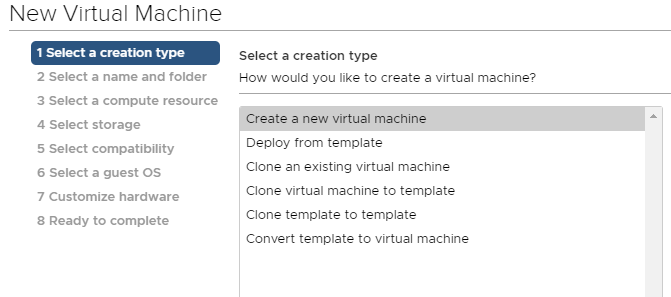
- Skriv inn navnet på den virtuelle maskinen, som skal ha utvidelsen som. Kopier (for eksempel VM_Name.kopi).
- Velg en plassering for den virtuelle maskinen, og trykk på NESTE.
- Velg en databehandlingsressurs, og trykk NESTE.
- Velg lagring, og trykk på NESTE.
- Velg kompatibilitet, og trykk på NESTE.
- Velg et gjesteoperativsystem (som skal være det samme som for produksjons-VM-en du vil beskytte), og trykk på NESTE.
- Tilpass maskinvaren (gjennomgå trinn 2, 3, 4 og 5), og trykk på NESTE.
- Se gjennom konfigurasjonen, og trykk på FULLFØR hvis alt ser riktig ut.
Gjenta den samme prosessen, eller klon VM, for den andre/s VM/s som vil bli beskyttet.
1.2 Opprett mål-VM/-er ved hjelp av RecoverPoint.
Du kan bruke RecoverPoint til å replikere kilde-VM/-ene til målnettstedet.
- Få tilgang til vCenter-https://VC/ui (erstatt «VC» med vCenter-IP-en/vertsnavnet)
- Høyreklikk på ESXi-klyngen.
- Velg RecoverPoint for VM-er.
- Velg Beskytt VM-er.

- Du kan vise alle VM-er som er plassert på den klyngen.
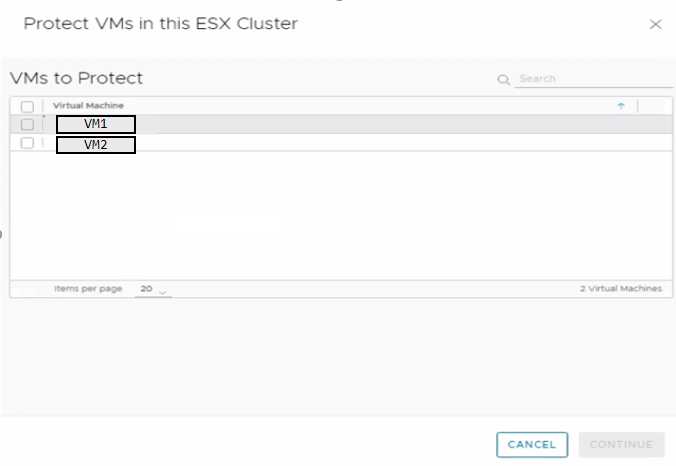
- Velg de virtuelle maskinene du vil beskytte.
- Trykk på Fortsett.
- Velg RecoverPoint-klynge (vRPA-klynge),mål for ESXi-klynge og Kopier datalagring.

- Trykk på Beskytt.
- Tillat RecoverPoint å replikere VM-konfigurasjonen til målområdet.
- Når replikeringen er fullført, ser du på målområdet en ny oppstart på VM kalt rp. VM_NAME.skygge.
- Nå bør du gå til RecoverPoint Plugin og oppheve beskyttelsen av CG.
- Det etterlater på målområdet VM med grunnleggende konfigurasjon og navngitt VM_NAME.copy.
2. SCSI-kontroller (manuell oppretting av VM for mål)
- Legg til den samme SCSI-kontrolleren på målet som i henhold til VM-konfigurasjonen.
3. SCSI-bussdeling (manuell oppretting av VM for mål)
Kontroller at SCSI BUS-deling er satt til Fysisk.
SCSI-kontrollertypen kan utsette hvert miljø. Se VMware-dokumentasjonen nedenfor for mer informasjon https://docs.vmware.com/en/VMware-vSphere/7.0/com.vmware.vsphere.vm_admin.doc/GUID-5872D173-A076-42FE-8D0B-9DB0EB0E7362.html
4. VM-diskstørrelse (manuell oppretting av VM).
Legg til alle delte VMDK- eller RDM-disker/-er i den virtuelle målmaskinen, med nøyaktig samme størrelse som kilde-VM/-ene.
Opprett disk / s på Target nettsted med samme eksakte størrelse som delt VMDK eller RDM disk / s på kilden. Du kan replikere til RDM eller delt VMDK-disk/-er.
Hvis du replikerer RDM-disk/s ved kilden til RDM-disk/-er på målet, eller delte VMDK-disken/-ene ved kilden til RDM på målet, må RDM-disken/-ene klargjøres fra lagringssiden.
For replikering mellom RDM-disk/s ved kilden til delt VMDK-disk/s ved mål eller delt VMDK-disk/s ved kilden til delt VMDK-disk/s ved mål, må du opprette VMDK-disken/-ene på målvCenter.
Hvis du replikerer RDM-disk/-er ved kilden til delt VMDK-disk/-er på målet, på grunn av blokkstørrelsesforskjell, må du samsvare med samme størrelse som i produksjons-RDM. Se eksemplet vist nedenfor.
Eksempel for RDM-disker ved kilden og delte VMDK-disker på mål: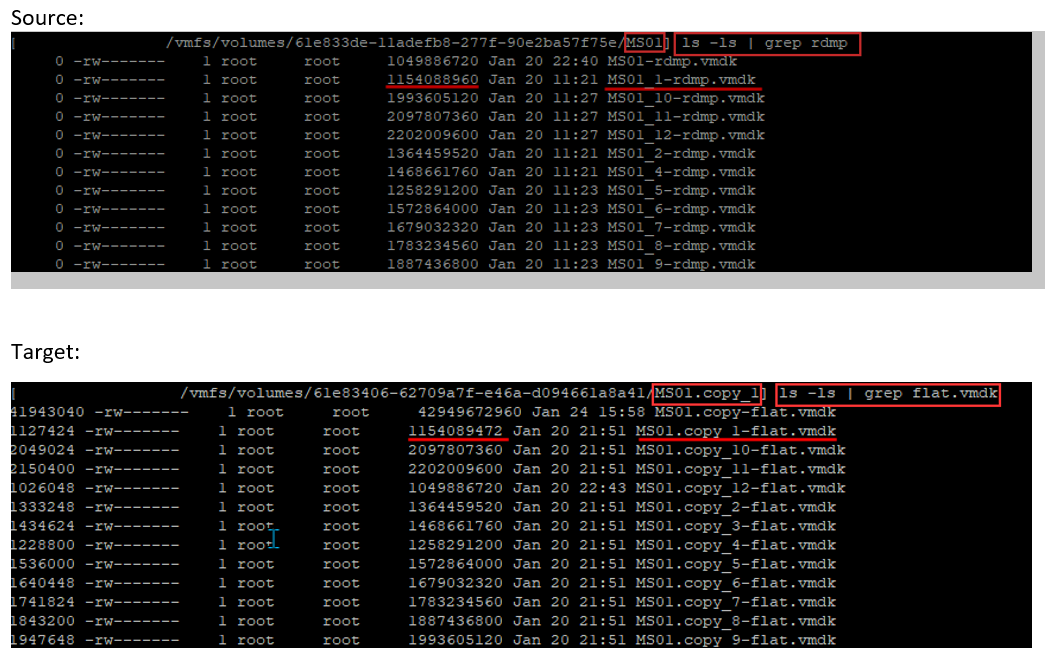
Du ser at kildedisken, MS01_1-rdmp.vmdk som 1 154 088 960 byte og måldisken MS01.copy_1-flat.vmdk har 1 154 089 472 byte. Vi har en forskjell på 512 byte mellom dem.
Vi kan ikke bruke mål-VM-en til å replikere kilde-VM-en, siden du har forskjellige diskstørrelser. Du må korrigere størrelsen på disken. Det beste alternativet er å fjerne disken og lage den igjen med nøyaktig størrelse.
Du kan opprette måldisken(e) ved hjelp av ESXi CLI, som gjør det mulig å velge nøyaktig størrelse for disken(e) som opprettes.
- SSH til ESXi-verten ved hjelp av rotbruker
- Endre katalogen der den kopierte VM-en har konfigurasjonsfilene.
cd /vmfs/volumes/81e833de-11adefb8-277f-90e2ca57f75e/MS01.copy
- Kjør kommandoen nedenfor for å opprette en VMDK med nøyaktig samme størrelse:
vmkfstools --createvirtual 2202009600b --diskformat eagerzeroedthick MS01.copy_1.vmdk
- Når du har fullført diskopprettelsen på målstedet, kan du kjøre kommandoen:
ls -ls | grep flat.vmdk
Når du har fullført opprettingen av måldisken/-ene, kan du sammenligne flat.vmdk (mål-VM) med rdpm.vmdk (kilde-VM) og kontrollere at størrelsen samsvarer.
På mål-VM-en må du koble til de nyopprettede diskene ved å følge trinnene nedenfor.
- Høyreklikk på mål-VM-en, og velg Rediger innstillinger.
- Velg alternativet LEGG TIL NY ENHET.
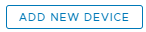
- Velg Eksisterende harddisk.
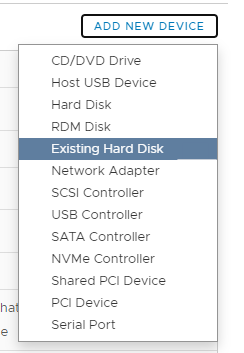
- Bla til plasseringen der du har opprettet VMDK-disken(e).
- Velg riktig disk, og trykk OK.
- Fra siden Rediger innstillinger velger du disken som nylig er lagt til.
- Se gjennom innstillingene for Virtual Device Node, og tilordne den til riktig SCSI-ID.

- Kontroller at SCSI-ID-en for disken samsvarer med VM/s-kildedisken du vil replikere.
- Gjenta den samme prosessen for andre disker som du kanskje må replikere.
5. SCSI-ID-samsvar mellom kilde- og mål-VM/s disk/s (manuell oppretting av VM-mål)
Kontroller at SCSI-kontroller-ID-en for disk på målmaskinen samsvarer med diskene som beskyttes ved kilden.
- Det betyr at hvis vi på kilden har en disk som er tildelt 40 GB i SCSI (0: 1), må vi på målet ha den samme 40 GB disken på SCSI (0: 1).
B. Beskytte kilde VM/s
Ved å beskytte virtuelle maskiner som er en del av en klynge, og bruke delte VMDK-/RDM-disker, må alle VMS-deler av klyngen beskyttes under samme CG.
For å beskytte virtuelle maskiner under samme CG:
- Høyreklikk på ESXi-klyngen, og velg Beskytt virtuelle maskiner. Du kan vise alle VM-er som er plassert på den klyngen.
- Velg virtuelle maskiner i klynger.
- Trykk på FORTSETT og velg alternativer for kopieringsmålet.
- Under alternativet Kopier velger du ikonet

- For Copy VM Creation, velg å manuelt Velg kopiering VM.
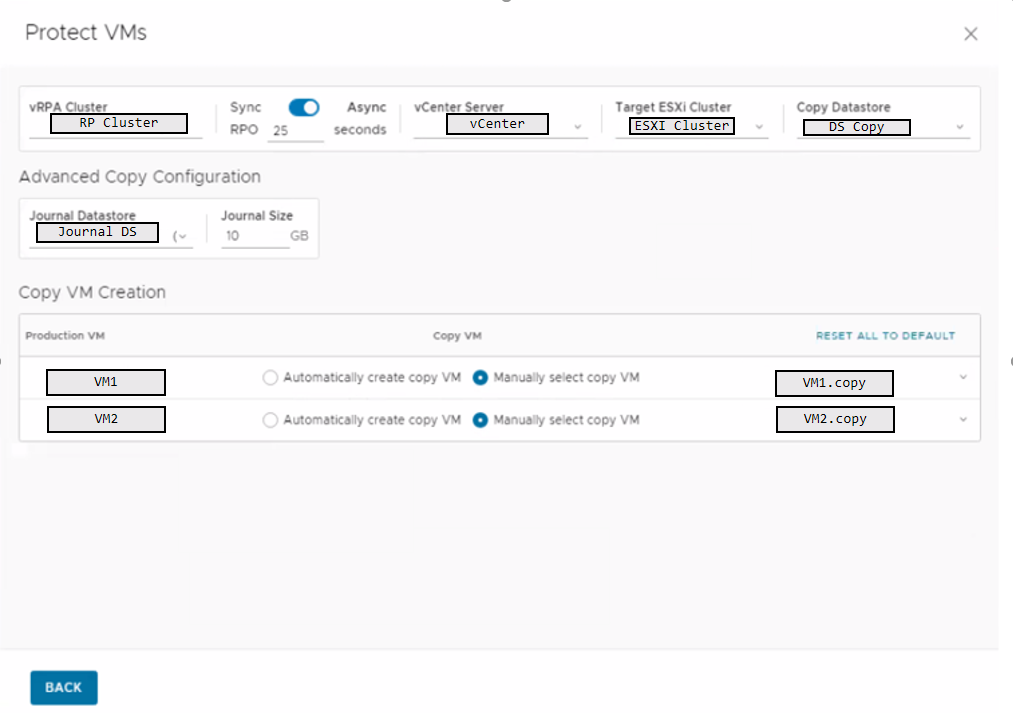
- Trykk på Tilbake.
- Og så Beskytt.
I plugin-modulen RecoverPoint for Virtual Machines ser du at en ny konsistensgruppe er opprettet, og at den begynner å initialiseres.
C. Mål VM-konfigurasjon samsvarer ikke
- Hvis du ikke klarer å opprette en gyldig VM-kopi når du velger VM-en manuelt, kan det hende du ser en feil som eksempel nedenfor.
"Feil: Kunne ikke finne en passende mål-VM med identisk diskkonfigurasjon"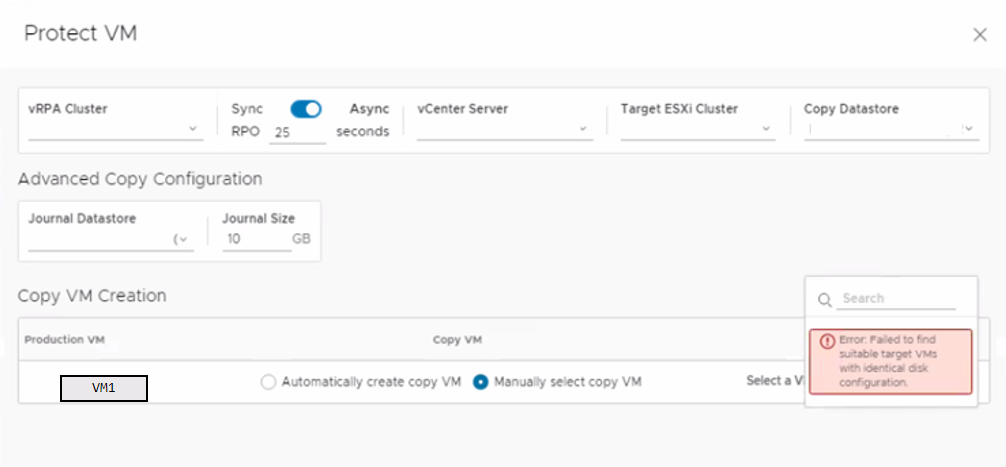
På dette stadiet må du dobbeltsjekke om kravene ble fulgt, og kontrollere at det ikke er samsvar mellom SCSI ID på diskene eller diskstørrelse.
- Hvis du velger individuelle virtuelle maskiner som skal beskyttes, eller hvis SCSI-ID-en ikke samsvarer mellom kilde- og mål-VM-er, ser du feilen nedenfor:

- Hvis SCSI-ID-en ikke samsvarer riktig, mislykkes beskyttelsen av den virtuelle maskinen med feilen nedenfor:
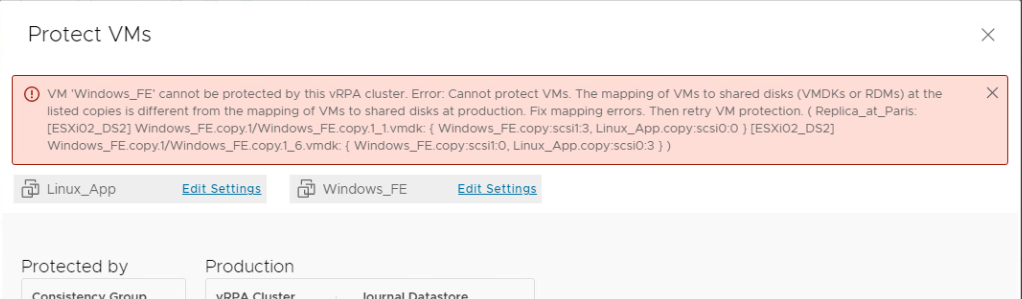
- Eksempler på SCSI-ID-tildelinger:
- Godt eksempel på SCSI-ID-er
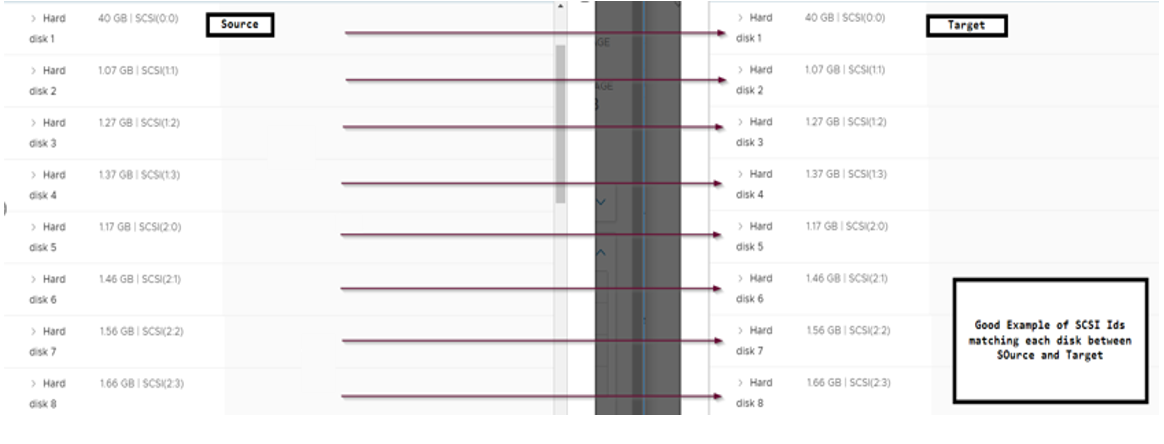
- Dårlig eksempel på SCSI-ID-er
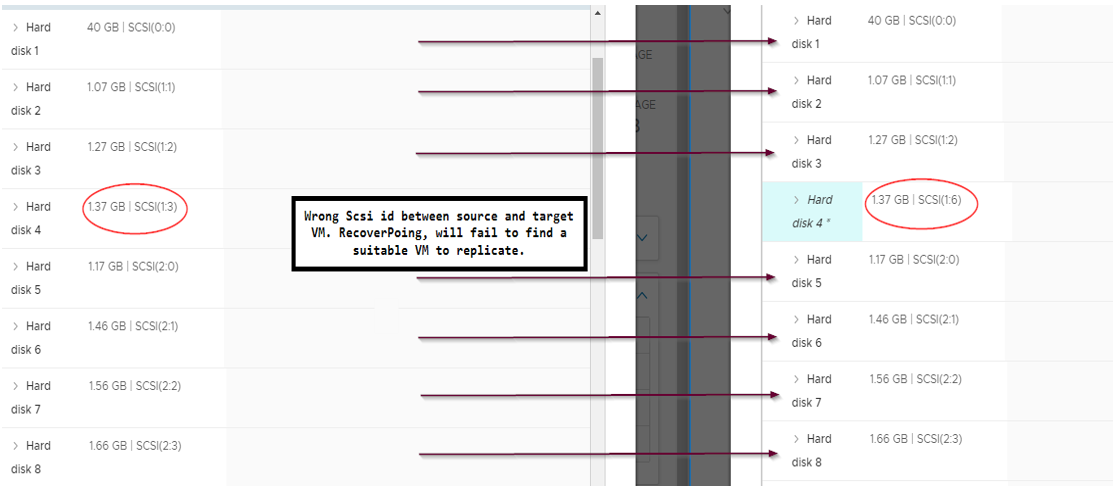
- Godt eksempel på SCSI-ID-er
